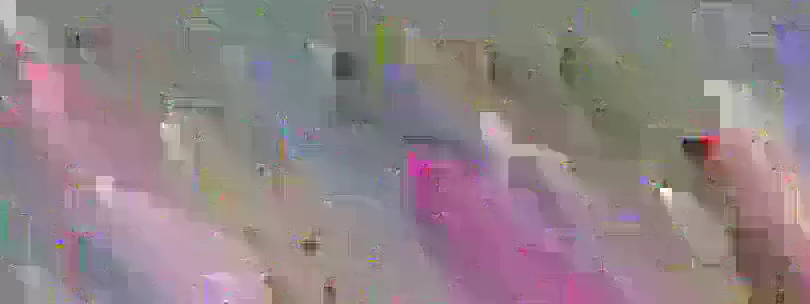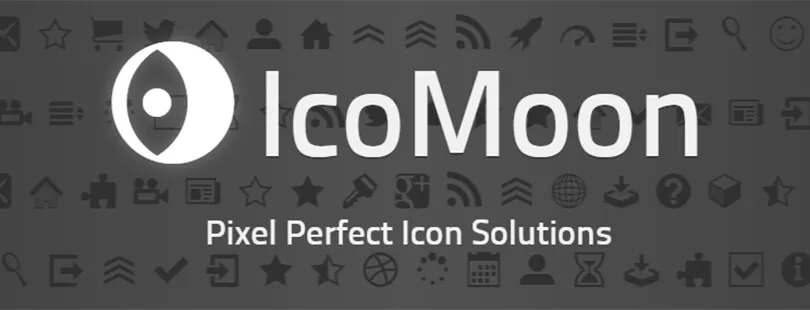在电脑玩物上我大多都是分享个人的数位工作方法与心得,为什么今天会忽然想要跨界写一篇跟网路行销有关的「 Google 我的商家」建立步骤教学呢?
因为去年我写了一篇针对个人用户编辑 Google 地图的文章:「 你也能新增 Google 地图地点 Google Map Maker 教学 」,那篇教学主要是针对个人非商业的地图编辑需求而写的,而且后来 Google Map Maker 也因为用户滥用,而被 Google 在许多国家暂时停用。
但是陆续的我发现有不少商店业主来信跟我询问,说他们想要在 Google 地图建立自己的商家资讯,但是却无法使用 Google Map Maker 了,其实无论这个服务是否被停用,事实上是一开始要在 Google 地图建立商业使用的商店资讯,就不是透过 Map Maker ,而应该使用 Google 正式的「** Google 我的商家**」服务来建立。
为了避免陆续有电脑玩物的读者误会,所以我想我应该特别写一篇文章,来分享如何在 Google 搜寻、 Google 地图上建立你的店家资讯的正确方法,这会是你新开店家时一个有效的宣传与管理的管道。
在「 Google 我的商家」登录店家资讯的优点:
透过「 Google 我的商家」来建立自己的店家资讯有什么好处?
最大的好处就是顾客在 Google 地图搜寻你的店家名称(例如晨间汉堡),或是潜在顾客在附近搜寻你的店家类型时(例如搜寻早餐店:你可以在 Google Maps 地图上解决的 20 种约会旅行问题),可以在他的 Google 地图上出现你的店家标记,这样就增加了顾客找到你的可能性。

另外当顾客在 Google 搜寻,或是 Google 地图上搜寻你的店家时,也可以直接显示出地址、营业时间、联络电话等资讯,增加顾客到达你的店家的方便性。

如何建立与认证「我的商家资讯」?
STEP 1. 首先进入「 Google 我的商家」网站,点击蓝色的[在 Google 上宣传]按钮,就能开始新增店家。
但是这时候大家要先想清楚的就是要用谁的 Google 帐号来建立,这个管理者最好是店主,或是一个公用的帐号。

STEP 2. 搜寻你的店家名称
接着就会进入一个 Google 地图画面,在左上方的搜寻栏,搜寻你的店家名称,或是店家地址,如果都没找到结果,可以直接选择搜寻结果最下方的[加入您的商家]来新增。
如果你之前都没有新增过店家资料,为什么有时候会有结果呢?这可能是 Google 从其他地方匯入的资料,也可能是其他用户帮你新增的。

STEP 3. 填写店家讯息
新增店家时,就依照栏位输入商家名称、地址、电话,商店营业时间等资讯即可送出。

STEP 4. 验正店家管理者身分
接着这一步最重要,就是要验证你是这家商店的管理者,这时候 Google 提供了两个选项,一个是打电话到店家电话做确认,一个是将验证码明信片寄到店家地址。
简单的说,任何人其实都可以在 Google 地图上新增地图遗漏的店家地点,说不定你的店家之前已经有顾客热心帮你把地点加上去,但是,最终只有商店主人可以验证自己为这个地点的业主。
而当你验证成功,成为这个店家的管理者后,你可以再次进入「 Google 我的商家」,这时候你可以看到自己管理的店家,并且查看店家的资讯分析报告(例如:台湾也能用! Google 搜寻找热门排队名店的冷门时段),或是回应顾客在 Google 地图留下来的评论与问题。

STEP 5. 手机也可以验证管理者
最后,你也不是只能在电脑上操作,在手机上打开你的 Google 地图,找到或新增自己的店家资讯后,可以在地图右上方选单选择「您就是业主吗?」一样可以验证自己为管理者,将这个地点纳入「我的商家」统一管理。
下一次如果你有机会开店或管理店家,别忘了好好利用 Google 与 Google 地图的「我的商家」管理功能,这是必备的宣传管道之一喔!